วิธีเพิ่มและลบหมายเลขบรรทัดใน Microsoft Word
เบ็ดเตล็ด / / August 28, 2023
หากคุณกำลังทำงานกับเอกสารที่มีข้อความจำนวนมาก และต้องการให้การอ้างอิงหรือเรียกดูเอกสารเป็นเรื่องง่าย คุณสามารถลองใช้การกำหนดหมายเลขบรรทัดได้ การกำหนดหมายเลขบรรทัดเป็นเรื่องปกติและมีประโยชน์อย่างยิ่งสำหรับผู้เชี่ยวชาญด้านกฎหมาย คุณสามารถค้นหาหมายเลขบรรทัดภายในข้อความทางกฎหมาย เช่น สัญญา ทำให้ผู้ใช้สามารถนำทางเอกสารได้ง่าย
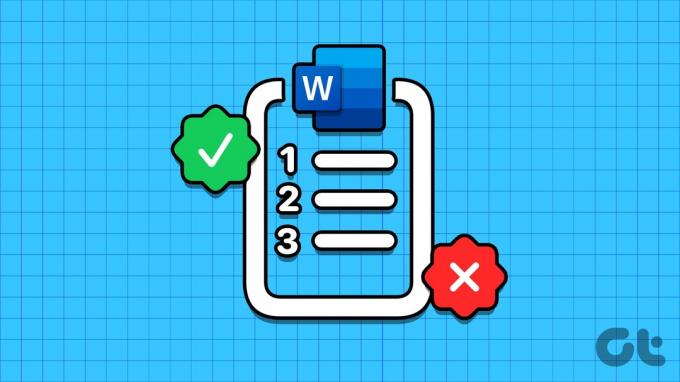
หากโปรแกรมประมวลผลคำของคุณคือ Microsoft Word บรรทัดใน เอกสารจะมีหมายเลขตามค่าเริ่มต้น. อย่างไรก็ตาม ตัวเลขเหล่านี้จะมองไม่เห็นเว้นแต่คุณจะเปิดเผยไว้ในเอกสารของคุณ นอกจากนี้ ไม่ว่าบรรทัดจะมองเห็นได้ในเอกสาร Word ทั้งหมดหรือบางส่วน ก็ยังต้องตัดสินใจ ต่อไปนี้เป็นวิธีเพิ่มและลบหมายเลขบรรทัดใน Microsoft Word
วิธีเพิ่มหมายเลขบรรทัดใน Microsoft Word
คุณลักษณะในการเพิ่มหมายเลขบรรทัดใน Microsoft Word มีอยู่ในแท็บเค้าโครงของ Word Ribbon คุณสามารถเลือกเพิ่มหมายเลขบรรทัดลงในเอกสาร Word ทั้งหมด ซึ่งเป็นส่วนหนึ่งของเอกสารของส่วนที่เลือกได้ นี่คือวิธีการทำงาน:
เพิ่มหมายเลขบรรทัดลงในเอกสารทั้งหมด
ต่อไปนี้เป็นวิธีเพิ่มหมายเลขบรรทัดให้กับเอกสารทั้งหมด:
ขั้นตอนที่ 1: คลิกปุ่มเริ่มบนทาสก์บาร์แล้วพิมพ์ คำ เพื่อค้นหาแอป

ขั้นตอนที่ 2: จากผลลัพธ์ ให้คลิกที่แอปหรือเอกสาร Microsoft Word เพื่อเปิด

ขั้นตอนที่ 3: เลือกข้อความทั้งหมดในเอกสาร Word ของคุณโดยกดปุ่ม Ctrl + A พร้อมกัน
ขั้นตอนที่ 4: บน Ribbon ของ Microsoft Word ให้คลิกแท็บเค้าโครง

ขั้นตอนที่ 5: ภายในกลุ่มการตั้งค่าหน้ากระดาษ ให้คลิกปุ่มหมายเลขบรรทัด

ขั้นตอนที่ 6: จากเมนูแบบเลื่อนลง ให้เลือกตัวเลือกใดๆ ต่อไปนี้:
- ต่อเนื่อง: หมายเลขบรรทัดติดต่อกันตลอดทั้งเอกสารของคุณ
- รีสตาร์ทแต่ละหน้า: เริ่มกำหนดหมายเลขบรรทัดจาก 1 ในแต่ละหน้าของเอกสารของคุณ
- รีสตาร์ทแต่ละส่วน: เริ่มกำหนดหมายเลขบรรทัดเป็น 1 หลังจากแต่ละส่วนแบ่งในเอกสารของคุณ
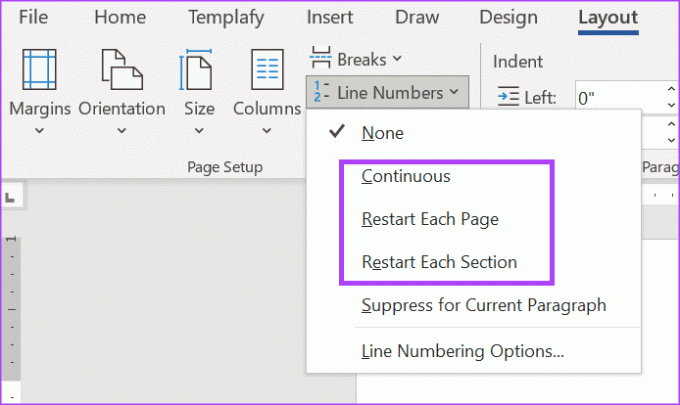
หากไม่ปรากฏบนเอกสารของคุณหลังจากเลือกรูปแบบหมายเลขบรรทัดที่คุณต้องการแล้ว ตรวจสอบให้แน่ใจว่ามุมมองเพจของคุณอยู่ในเค้าโครงเหมือนพิมพ์
เพิ่มหมายเลขบรรทัดให้กับส่วนหรือหลายส่วนของเอกสาร
ต่อไปนี้เป็นวิธีเพิ่มหมายเลขบรรทัดลงในส่วนหรือส่วนของเอกสาร:
ขั้นตอนที่ 1: คลิกปุ่มเริ่มบนทาสก์บาร์แล้วพิมพ์ คำ เพื่อค้นหาแอป

ขั้นตอนที่ 2: จากผลลัพธ์ ให้คลิกที่แอปหรือเอกสาร Microsoft Word เพื่อเปิด

ขั้นตอนที่ 3: เลือกส่วนในเอกสาร Word ที่คุณต้องการใส่หมายเลขบรรทัด
ขั้นตอนที่ 4: บน Ribbon ของ Microsoft Word ให้คลิกแท็บเค้าโครง

ขั้นตอนที่ 5: ภายในกลุ่มการตั้งค่าหน้ากระดาษ ให้คลิกปุ่มหมายเลขบรรทัด

ขั้นตอนที่ 6: จากเมนูแบบเลื่อนลง เลือกตัวเลือกการกำหนดหมายเลขบรรทัด เพื่อเปิดกล่องโต้ตอบการตั้งค่าหน้ากระดาษ

ขั้นตอนที่ 7: คลิกแท็บเค้าโครงในกล่องโต้ตอบการตั้งค่าหน้ากระดาษ

ขั้นตอนที่ 8: ในส่วนนำไปใช้กับ คลิกดรอปดาวน์แล้วคลิกส่วนที่เลือก
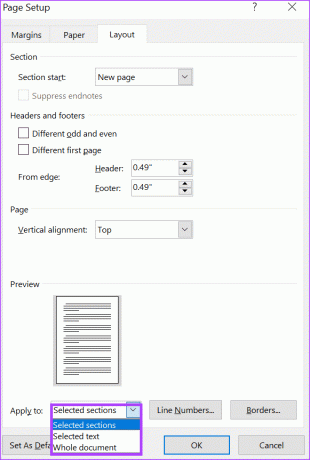
ขั้นตอนที่ 9: คลิกปุ่มหมายเลขบรรทัดเพื่อเปิดกล่องโต้ตอบหมายเลขบรรทัด
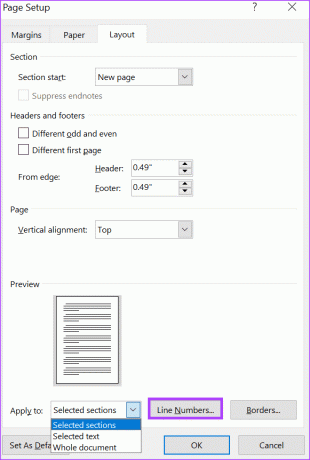
ขั้นตอนที่ 10: ทำเครื่องหมายที่ช่องข้าง เพิ่มการกำหนดหมายเลขบรรทัด และเลือกประเภทของการกำหนดหมายเลขที่คุณต้องการโดยกรอกตัวเลือกต่อไปนี้:
- เริ่มต้นที่: หมายเลขที่คุณต้องการให้หมายเลขบรรทัดเริ่มต้น
- จากข้อความ: คุณต้องการให้หมายเลขบรรทัดปรากฏห่างจากข้อความเพียงใด
- นับโดย: ช่วงเวลาที่คุณต้องการให้หมายเลขบรรทัดปรากฏ
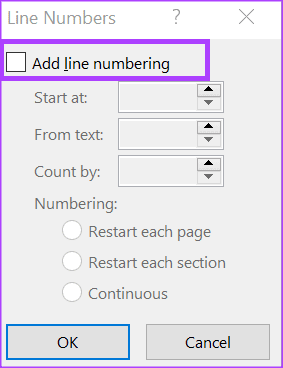
ขั้นตอนที่ 11: คลิกตกลงเพื่อปิดกล่องโต้ตอบและบันทึกการเปลี่ยนแปลงของคุณ
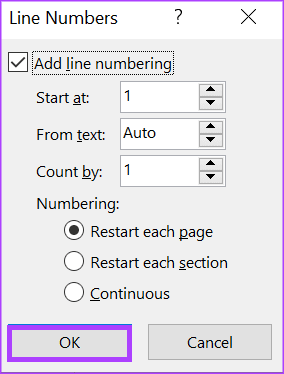
ขั้นตอนที่ 12: คลิกตกลงเพื่อปิดกล่องโต้ตอบการตั้งค่าหน้ากระดาษ

วิธีลบหมายเลขบรรทัดใน Microsoft Word
หากคุณไม่ต้องการให้บรรทัดที่มีตัวเลขปรากฏในเอกสาร Word ของคุณอีกต่อไป ต่อไปนี้คือวิธีลบออก:
ขั้นตอนที่ 1: คลิกปุ่มเริ่มบนทาสก์บาร์แล้วพิมพ์ คำ เพื่อค้นหาแอป

ขั้นตอนที่ 2: จากผลลัพธ์ ให้คลิกที่แอปหรือเอกสาร Microsoft Word เพื่อเปิด

ขั้นตอนที่ 3: บน Ribbon ของ Microsoft Word ให้คลิกแท็บเค้าโครง

ขั้นตอนที่ 4: ภายในกลุ่มการตั้งค่าหน้ากระดาษ ให้คลิกปุ่มหมายเลขบรรทัด

ขั้นตอนที่ 5: จากเมนูแบบเลื่อนลง ให้เลือกไม่มี สิ่งนี้ควรลบหมายเลขบรรทัดออกจากเอกสารของคุณ
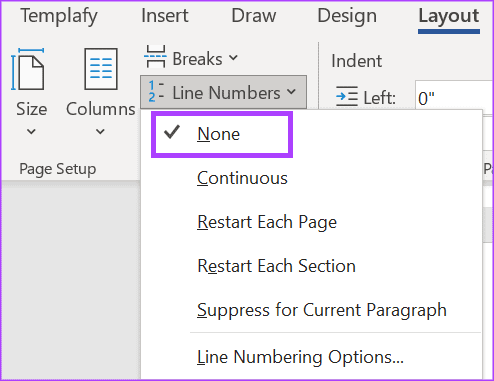
การสร้างคอลัมน์ใน Microsoft Word
การเพิ่มหมายเลขบรรทัดในเอกสาร Microsoft Word เป็นวิธีหนึ่งในการปรับแต่งเค้าโครงของเอกสาร อีกวิธีหนึ่งในการเปลี่ยนเค้าโครงหน้าของเอกสาร Word ก็คือโดย การสร้างคอลัมน์ข้อความ เค้าโครงคอลัมน์ข้อความคือสิ่งที่คุณมักพบในหนังสือพิมพ์และนิตยสาร
อัปเดตล่าสุดเมื่อวันที่ 16 สิงหาคม 2023
บทความข้างต้นอาจมีลิงก์พันธมิตรที่ช่วยสนับสนุน Guiding Tech อย่างไรก็ตาม จะไม่ส่งผลกระทบต่อความสมบูรณ์ของบรรณาธิการของเรา เนื้อหายังคงเป็นกลางและเป็นของแท้



